Win10系統開啟自動處理視頻功能的方法
時間:2024-05-16 11:47:57作者:極光下載站人氣:16
很多小伙伴在使用win10系統的過程中經常會需要對電腦中的功能進行開啟或是關閉設置。有的小伙伴在使用Win10系統時想要開啟電腦中對視頻的自動處理功能,但又不知道該在哪里進行設置。其實我們只需要點擊打開Win10系統中的開始按鈕,然后在菜單列表中打開設置選項,接著在Windows設置頁面中點擊打開應用選項,再在應用頁面中找到視頻播放設置,打開該設置,最后在視頻播放頁面中找到并打開“自動處理視頻以進行改進”選項的開關按鈕即可。有的小伙伴可能不清楚具體的操作方法,接下來小編就來和大家分享一下Win10系統開啟自動處理視頻功能的方法。

方法步驟
1、第一步,我們在桌面找到“開始”按鈕,點擊打開該按鈕,然后在菜單列表中點擊打開“設置”選項

2、第二步,進入Windows設置頁面之后,我們在該頁面中找到“應用”設置,點擊打開該設置選項
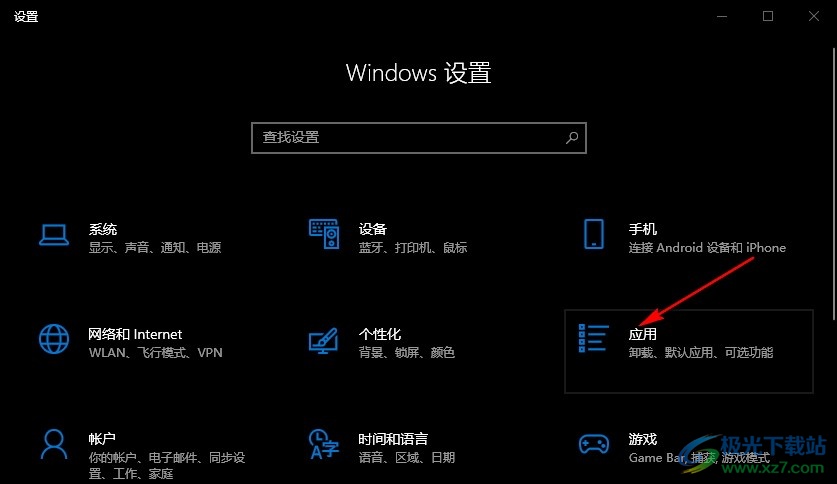
3、第三步,進入“應用”頁面之后,我們在該頁面的左側列表中找到“視頻播放”選項,點擊打開該選項

4、第四步,打開“視頻播放”選項之后,我們再在其右側頁面中找到“自動處理視頻以進行改進”選項

5、第五步,在視頻播放設置頁面中,我們直接點擊打開“自動處理視頻以進行改進”選項下的開關按鈕即可

以上就是小編整理總結出的關于Win10系統開啟自動處理視頻功能的方法,我們進入Win10系統的設置頁面,然后在該頁面中打開應用選項,接著在應用頁面中點擊打開“視頻播放”選項,最后在視頻播放的右側頁面中點擊打開“自動處理視頻以進行改進”的開關按鈕即可,感興趣的小伙伴快去試試吧。

大小:4.00 GB版本:64位單語言版環境:Win10
- 進入下載
相關推薦
熱門閱覽
- 1百度網盤分享密碼暴力破解方法,怎么破解百度網盤加密鏈接
- 2keyshot6破解安裝步驟-keyshot6破解安裝教程
- 3apktool手機版使用教程-apktool使用方法
- 4mac版steam怎么設置中文 steam mac版設置中文教程
- 5抖音推薦怎么設置頁面?抖音推薦界面重新設置教程
- 6電腦怎么開啟VT 如何開啟VT的詳細教程!
- 7掌上英雄聯盟怎么注銷賬號?掌上英雄聯盟怎么退出登錄
- 8rar文件怎么打開?如何打開rar格式文件
- 9掌上wegame怎么查別人戰績?掌上wegame怎么看別人英雄聯盟戰績
- 10qq郵箱格式怎么寫?qq郵箱格式是什么樣的以及注冊英文郵箱的方法
- 11怎么安裝會聲會影x7?會聲會影x7安裝教程
- 12Word文檔中輕松實現兩行對齊?word文檔兩行文字怎么對齊?
網友評論